Comment utiliser BitLocker sans module de plateforme sécurisée (TPM)
BitLocker est disponible uniquement sur les éditions Professional, Enterprise et Education de Windows. Il est également inclus avec Windows 7 Ultimate, mais n'est pas disponible sur les éditions à domicile de Windows.
Pourquoi BitLocker nécessite-t-il un TPM?
Related: qu'est-ce qu'un TPM, et pourquoi Windows a besoin d'un pour le cryptage de disque?
BitLocker nécessite normalement un module de plateforme sécurisée, ou TPM, sur la carte mère de votre ordinateur. Cette puce génère et stocke les clés de cryptage réelles. Il peut automatiquement déverrouiller le lecteur de votre PC quand il démarre de sorte que vous pouvez vous connecter en tapant simplement votre mot de passe Windows login. C'est simple, mais le TPM fait le dur labeur sous le capot.
Si quelqu'un falsifie le PC ou supprime le lecteur de l'ordinateur et tente de le décrypter, il ne peut pas être accédé sans la clé stockée dans le TPM. Le TPM ne fonctionnera pas s'il est déplacé vers la carte mère d'un autre PC, soit.
Vous pouvez acheter et ajouter une puce TPM à certaines cartes mères, mais si votre carte mère (ou ordinateur portable) ne supporte pas de le faire, vous pouvez utiliser BitLocker sans TPM. C'est moins sûr, mais mieux que rien.
Si quelqu'un falsifie le PC ou supprime le lecteur de l'ordinateur et tente de le décrypter, il ne peut pas être accédé sans la clé stockée dans le TPM. Le TPM ne fonctionnera pas s'il est déplacé vers la carte mère d'un autre PC, soit.
Vous pouvez acheter et ajouter une puce TPM à certaines cartes mères, mais si votre carte mère (ou ordinateur portable) ne supporte pas de le faire, vous pouvez utiliser BitLocker sans TPM. C'est moins sûr, mais mieux que rien.
Comment utiliser BitLocker sans TPM
Si vous ne faites que cela sur votre propre PC et qu'il n'est pas joint à un domaine, vous pouvez utiliser l'éditeur de stratégie de groupe local pour modifier le paramètre de votre propre PC.
Pour ouvrir l'éditeur de stratégie de groupe local, appuyez sur Windows + R sur votre clavier, tapez «Gpedit. msc» dans la boîte de dialogue Exécuter, puis appuyez sur entrée.
Accédez à la stratégie de l'ordinateur local ---> Configuration de l'ordinateur ---> modèles d'administration --> composants Windows ---> chiffrement du lecteur BitLocker ---> lecteurs du système d'exploitation dans le volet gauche.
Double-cliquez sur l'option "exiger une authentification supplémentaire au démarrage" dans le volet droit.
Sélectionnez "activé" en haut de la fenêtre, et assurez-vous que "autoriser BitLocker sans un TPM compatible (nécessite un mot de passe ou une clé de démarrage sur un lecteur flash USB)" CheckBox est activé ici.
Cliquez sur "OK" pour enregistrer vos modifications. Vous pouvez maintenant fermer la fenêtre de l'éditeur de stratégie de groupe. Votre changement prend effet immédiatement, vous n'avez même pas besoin de redémarrer.
Comment configurer BitLocker
Vous pouvez maintenant activer, configurer et utiliser BitLocker normalement. Tête au panneau de configuration ---> système et sécurité ---> chiffrement du lecteur BitLocker et cliquez sur "activer BitLocker" pour l'activer pour un lecteur.
Vous serez d'abord demandé comment vous voulez déverrouiller votre disque lorsque votre PC démarre. Si votre PC avait un TPM, vous pourriez avoir l'ordinateur déverrouiller automatiquement le lecteur ou utiliser une broche courte qui nécessite le TPM présent.
Étant donné que vous n'avez pas de TPM, vous devez choisir soit d'entrer un mot de passe chaque fois que votre PC démarre, soit de fournir un lecteur flash USB. Si vous fournissez un lecteur flash USB ici, vous aurez besoin de ce lecteur flash connecté à votre PC chaque fois que vous démarrez votre PC pour accéder aux fichiers.
Étant donné que vous n'avez pas de TPM, vous devez choisir soit d'entrer un mot de passe chaque fois que votre PC démarre, soit de fournir un lecteur flash USB. Si vous fournissez un lecteur flash USB ici, vous aurez besoin de ce lecteur flash connecté à votre PC chaque fois que vous démarrez votre PC pour accéder aux fichiers.
Article Connex: Comment configurer le cryptage BitLocker sur Windows
Poursuivez le processus d'installation de BitLocker pour activer le cryptage du lecteur BitLocker, enregistrez une clé de récupération et cryptez votre lecteur. Le reste du processus est le même que le processus normal de configuration de BitLocker.
Lorsque votre PC démarre, vous devez soit entrer le mot de passe ou insérer le lecteur flash USB que vous avez fourni. Si vous ne pouvez pas fournir le mot de passe ou le lecteur USB, BitLocker ne sera pas en mesure de décrypter votre lecteur et vous ne serez pas en mesure de démarrer dans votre système Windows et accéder à vos fichiers.
Poursuivez le processus d'installation de BitLocker pour activer le cryptage du lecteur BitLocker, enregistrez une clé de récupération et cryptez votre lecteur. Le reste du processus est le même que le processus normal de configuration de BitLocker.
Lorsque votre PC démarre, vous devez soit entrer le mot de passe ou insérer le lecteur flash USB que vous avez fourni. Si vous ne pouvez pas fournir le mot de passe ou le lecteur USB, BitLocker ne sera pas en mesure de décrypter votre lecteur et vous ne serez pas en mesure de démarrer dans votre système Windows et accéder à vos fichiers.
Articles Connexes:
Comment utiliser BitLocker sans module de plateforme sécurisée (TPM)
 Reviewed by Badr Dev
on
15:09
Rating:
Reviewed by Badr Dev
on
15:09
Rating:
 Reviewed by Badr Dev
on
15:09
Rating:
Reviewed by Badr Dev
on
15:09
Rating:




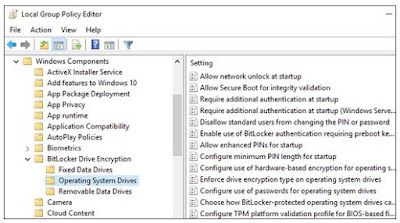
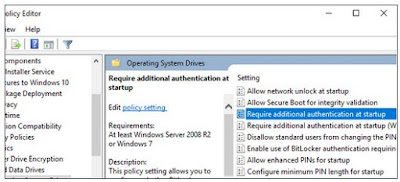











Aucun commentaire: